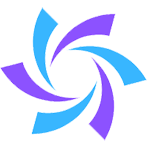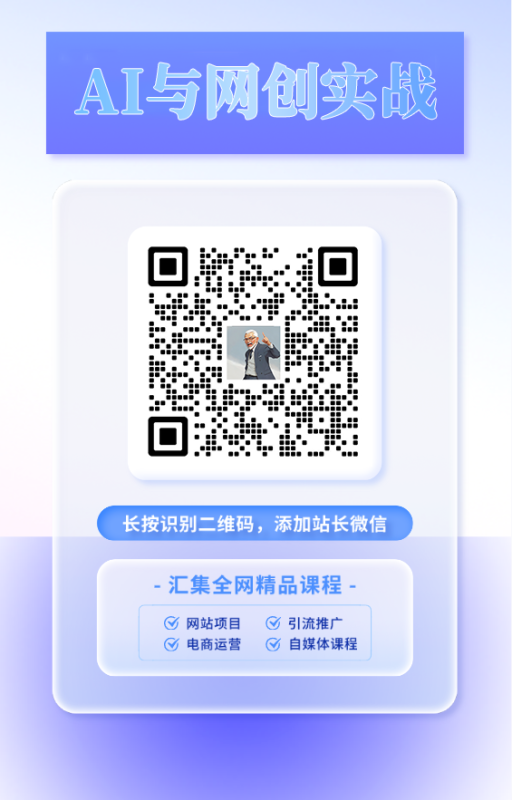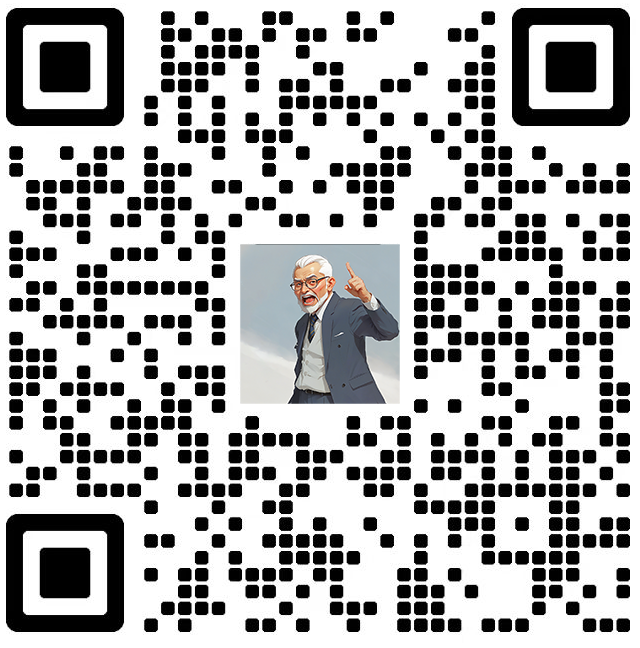![图片[1]-零基础速成!即梦AI一键生成3D虚拟数字人形象全攻略(保姆级教程)-必智轻创](https://bizh88.com/wp-content/uploads/2025/04/332-1024x439.jpeg)
一、前期准备:照片与参数设置
- 照片选择
准备一张清晰的正面半身照(背景尽量简洁,避免复杂元素干扰生成效果)。若想生成完全虚拟形象,可跳过此步骤,直接通过提示词描述角色特征。
提示:证件照、生活照均可,但需确保五官清晰可见,光线均匀。 - 访问即梦AI工具
打开即梦官网,进入「AI作图」→「图片生成」模块。
二、生成3D数字人形象
- 上传参考图与提示词设计
- 点击「导入参考图」,上传照片,勾选「智能参考」或「角色特征」以保留真实面部特征。
- 提示词模板(根据需求调整括号内内容):markdown复制
3D皮克斯风格,OC渲染,纯色背景(建议绿色方便抠图[4](@ref)),正面半身照,【性别/年龄/发型/服饰描述】,如“25岁女性,短发,穿职业装,表情自然”[1,3,6](@ref)。 - 进阶技巧:添加“UE5渲染”“4K超清”“口型同步适配”等词提升细节。
- 模型与参数设置
- 选择「图片2.0 Pro」模型,尺寸默认或按需调整(如3:4竖版适配短视频)。
- 点击「立即生成」,多次尝试直至满意效果,再通过「HD超清」优化画质并保存无水印图片。
三、制作数字人口播视频
- 导入形象并生成语音
- 进入即梦「数字人-对口型」功能,上传生成的3D形象图。
- 输入口播文案,选择音色(支持自定义声音克隆,需上传5-30秒清晰音频)。
- 注意:长文案可分段生成,避免积分超额消耗16。
- 视频效果与导出
- 选择「大师模式」或「标准模式」(前者效果更佳但积分消耗高)。
- 生成后预览口型同步效果,下载视频备用。
四、后期剪辑(剪映处理)
- 抠像与场景融合
- 导入视频至剪映,使用「色度抠图」去除绿色背景,调整数字人位置。
- 叠加PPT、产品图等素材,添加字幕与背景音乐增强表现力。
- 导出与发布
- 合成后导出高清视频,适配短视频平台(建议横屏16:9或竖屏9:16)。
五、应用场景与进阶技巧
- 个人创作:打造虚拟IP,用于知识分享、直播互动。
- 企业用途:品牌代言、虚拟客服、教育培训。
- 进阶工具:结合ViggleAI优化动作表情,或通过DeepSeek生成爆款文案。
© 版权声明
文章版权归作者所有,未经允许请勿转载。
THE END





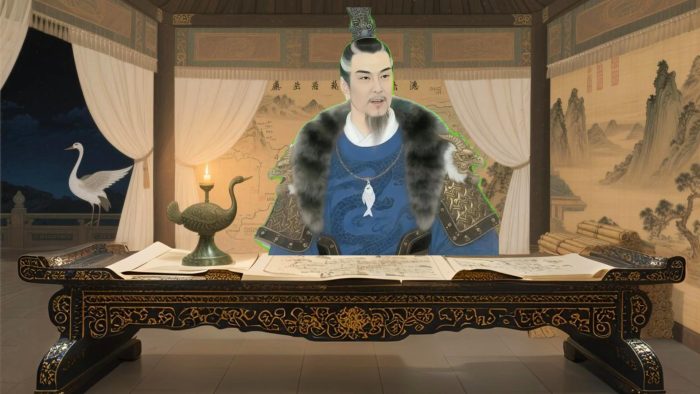


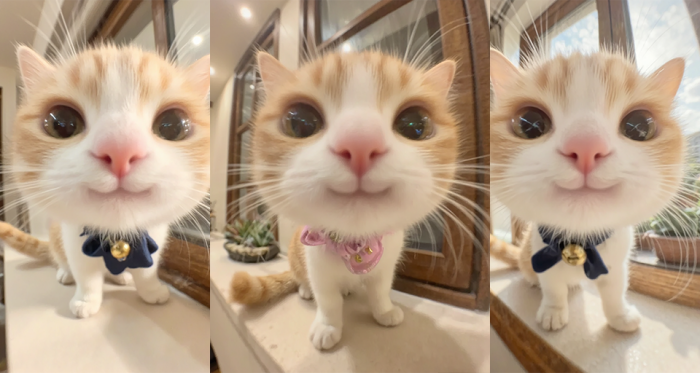



![AI猫打麻将惨输后跪求续费!百万网友围观猫咪赌神变乞丐全过程[附完整提示词库]-必智轻创](https://bizh88.com/wp-content/uploads/2025/04/未标题-1-1-700x373.png)